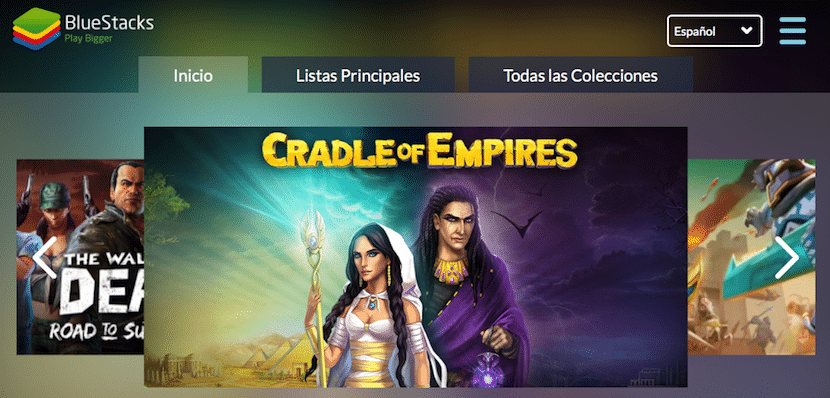רוצה להתקין את Android במחשב? הדמיית מערכות ההפעלה תמיד הייתה ותהיה אחת האפשרויות הטובות ביותר לבדוק אם מערכת הפעלה או יישומים שלה תואמים את הצרכים, הטעם או ההעדפות שלנו. אמנם זה לא תמיד המקרה, מכיוון שמטרתם היחידה של אמולטורי ארקייד או קונסולות ישנות היא לספק את זיכרונות ילדותנו.
אם נשאיר בצד את הצרכים העשויים להיות לנו להשתמש באמולטור, במאמר זה אני מתכוון להראות לך מה הם אמולטורי Android הטובים ביותר למחשב האישי, כמה אמולטורים שיאפשרו לנו לבדוק כל יישום אנדרואיד במחשב שלנו, או להשתמש בו בצורה נוחה יותר עם מקלדת, כמו וואטסאפ, או למצוא איזו יישום מתאים ביותר לצרכים שלנו מבלי למלא את הסמארטפון שלנו זבל אנדרואיד בזמן שאנחנו בודקים אותם.
כל האמולטורים שאני מראה לך באוסף זה מותאמים כך שנוכל לעשות שימוש ביישומים ובמשחקים באמצעות המקלדת והעכבר מהמחשב שלנו. חלקם אף מאפשרים לנו להשתמש בממשק המגע של המחשב שלנו, ומאפשרים לנו לשחק כאילו אנו עושים זאת בטאבלט אנדרואיד, כל עוד היישום או המשחק מותאמים.
דרישות מינימום למחשב
קודם כל, זכור זאת לא לכל האמולטורים יש את אותן הדרישות לגבי המפרט הדרוש כדי להתקין את היישום במחשב האישי שלנו, יש לקחת זאת בחשבון לפני שתתחיל להתקנה שעשויה לארוך זמן מהרגיל במחשב ישן ואז האינטראקציה עם גרסת Android המותקנת כל כך איטית שנוכל בקושי אינטראקציה עם זה.
אם קניתם את המחשב לזמן קצר יחסית, סביר מאוד שיש לו 4 ג'יגה-בייט זיכרון RAM יחד עם מעבד חזק מספיק בכדי לנוע בחופשיות. כל אמולטור שאני מראה לך במאמר זה.
אם, לעומת זאת, אתה מתכנן להתקין אותו על מחשב ישן שיש לך בסביבה, עליך לזכור שכדי שהאימולטור יעבוד די טוב, דורש מינימום 1 GB, עדיף 2 אם אפשר. באשר למעבד, המהירות שבה הוא עובד נכון היא 1,2 Ghz. השטח הנדרש להתקנת כל אחד מהאמולטורים הללו הוא מעבר אמיתי, אפילו דורש שטח של עד 25 ג'יגה-בתים.
הגרפיקה של המחשב שלנו אינה חשובה, שכן הממשק הגרפי נע בזכות המשולב במחשב שלנו וככל שמהירותו גבוהה יותר, ביצועי האמולטור יהיו גבוהים יותר.
השתמש במכונה וירטואלית

רבים מהאימולטורים שאנו מראים לך במאמר זה, דורשים התקנה בכונן קשיח בצד, משהו שלמשתמשים רבים אין המחשב שלהם. אלא אם כן השימוש היחיד שאנו רוצים לתת למחשב במקום בו אנו הולכים להתקין אותו, הדבר הטוב ביותר שאנו יכולים לעשות הוא להשתמש במנהל מכונות וירטואליות כגון VMWare או VirtualBox, באופן זה, כשנמאס לנו מהגרסה הזו, אנחנו יכולים למחוק אותו ישירות מבלי להשפיע על ביצועי המחשב שלנו.
אבל גם, זה פיתרון מצוין אם מה שאנחנו רוצים זה תמיד יש אמולטורי אנדרואיד שונים בהישג יד מותקן במחשב האישי שלנו על מנת לנצל את מלוא הפונקציות שכל אחד ואחת מאיתנו מציע לנו, מכיוון שכרגיל, חסר לחלק מהאחרים ולהיפך.
כיצד להתקין אנדרואיד במחשב
BlueStacks
בשנים האחרונות, אחד הפתרונות ש ביצועים טובים יותר ואפשרויות שהוא מציע לנו בעת חיקוי אנדרואיד במחשב האישי שלנו זה BlueStacks. כמובן שאם יש לך מחשב ישן במקצת, אני לא ממליץ לך לנסות להתקין אותו, לא רק בגלל הזמן שלוקח התהליך, אלא בגלל שתפעול האמולטור משאיר הרבה מה שאתה רוצה. הדרישות שמציע אמולטור זה מונעות ממספר רב של אפשרויות שהוא מציע בכל הנוגע להפיק את המיטב מאנדרואיד.
BlueStacks הוא אחד האמולטורים הבודדים ש- משלב שירותי Google Play, כדי שנוכל לסנכרן את נתוני חשבון הסמארטפון שלנו עם האמולטור ונוכל לגשת ישירות לכל היישומים שרכשנו בעבר עם מסוף האנדרואיד שלנו. בנוסף, הוא תואם גם לממשק המגע כדי שנוכל להשתמש ביישומים או במשחקים האינטראקציה ישירות על גבי מסך המחשב האישי שלנו, במקום להשתמש במקלדת ו / או בעכבר.
אנדיוס
אולי, AndyOS הוא אחד הפתרונות הטובים ביותר שאנחנו יכולים למצוא כדי ליהנות או לעבוד מדי יום עם Android מהמחשב האישי שלנו, מכיוון שהוא זה שמציע לנו את החוויה הטובה ביותר עם שילוב מושלם המותאם למחשב האישי שלנו. תואם 100% ל- Google Play כך שאנחנו הולכים ליהנות ללא בעיות מהגישה שהיא מציעה לנו לחנות היישומים של גוגל ולנסות את כל המשחקים והיישומים שאנחנו רוצים בזה אחר זה.
Genymotion
אם אנחנו לא רוצים לסבך את חיינו במכונות וירטואליות, Gemymotion יוצר אוטומטית מכונה וירטואלית מושלם להתקנה מאוחר יותר באנדרואיד, הוא תואם גם למחשב וגם לינוקס וגם למק. בנוסף, הוא תואם למצלמה של המחשב שלנו, כך שנוכל להשתמש בו כאילו היה באמת טלפון חכם או טאבלט אנדרואיד .
RemixOS

RemixOS יצא לשוק כמו ברכה לכל אותם משתמשים שחיפשו דרך מהירה וקלה ליהנות מהמשחקים או מהיישומים שלהם במחשב האישי. לרוע המזל, כשהגיע לשוק, הוא עזב, והיזמים בחרו לנטוש את הפרויקט כדי להתמסר לפרויקטים אחרים רווחיים יותר מבחינה כלכלית שכן למרות ההשלכה שהייתה להשקת גרסת אנדרואיד למחשב זה, היא הייתה לגמרי בחינם ומחוצה לה האוויר, שאני מכיר, אף אחד לא חי.
RemixOS עובד עם אנדרואיד 6.0, והוא אחד הבודדים שאנחנו מציע גרסת אנדרואיד עדכנית בחינם וזו אחת האפשרויות הטובות ביותר אם אנחנו רוצים להשתמש בה כדי לשחק. מכיוון שהוא בחינם, אנו יכולים למצוא אותו במספר רב של דפי אינטרנט או באתרי הורדות למרות שהוא כבר לא זמין דרך אתר היזם. RemixOS מאפשר לנו להתאים מספר רב של אפשרויות להתאמה אישית של גרסת Android לצרכים וטעמנו, אך יש לה מגבלה אחת בלבד: היא אינה תואמת למעבדי AMD.
RemixOS
KoPlayer
אם בנוסף ליהנות ממשחקי אנדרואיד או יישומים במחשב האישי שלך, אתה גם רוצה מסך שיא, KoPlayer עשוי להיות היישום המתאים ביותר לצרכים שלך. עם דרישות הוגנות, KoPlayer מהווה אלטרנטיבה טובה להקלטת סרטונים של משחקים, יישומים או פשוט להפעלת כל יישום שנמצא רק במערכת האקולוגית של גוגל, Android.
ארכון

הודות לתוסף זה עבור Chrome אנו יכולים ליהנות מהיישומים הזמינים ב- Google Play מבלי שנצטרך לתפוס חלק גדול מהכונן הקשיח עם אמולטור מלא שגם דורש מכשיר חזק למדי. בהיותו אמולטור של אנדרואיד, משהו שגוגל לא אוהבת מאוד, הרחבה זו אינה זמינה בחנות Google Chrome, ולכן עלינו ללכת ל- GitHub להוריד אותה וליהנות ממנה.
הרבהמו
Manymo לא עובד כהרחבה אלא כמעט מכיוון שהוא אמולטור אנדרואיד באינטרנט ולכן לפעמים זה עשוי לעבוד לא להיות מהירים כמו שאנחנו רוצים במיוחד כאשר אנו מריצים יישומים או משחקים מסוימים, אך הוא מציע לנו את היתרון בכך שלא נצטרך להתקין תוכנה כלשהי במחשב שלנו אם אנו רוצים לחקות את אנדרואיד רק כדי לבדוק יישום ספציפי.
הרבהמו
memu
Memu מציע לנו שלם אמולטור אנדרואיד 5.1 התואם למעבדי אינטל או AMD. דרך שורת התפריטים, הממוקמת באחד מהצדדים, אנו יכולים להגדיר הן את פעולת העכבר והן את המקלדת כך שיתאימו לצרכים שלנו גם במשחקים וגם בעבודה.
במאמר זה ניסינו לסכם אפשרויות לכל הטעמים והצרכים, החל מגרסאות מלאות שמתקינות ועובדות באופן עצמאי, דרך הרחבות או אמולטורי רשת Vis וכלה באמולטורים בטופס בקשה. עכשיו אתה רק צריך לראות מה אפשרות המתאימה ביותר לצרכים שלך.
נגן נוקס

אם המטרה שאתה רוצה לתת לאנדרואיד במחשב האישי שלך היא לא לשחק, אלא אתה פשוט רוצה להשתמש באינסטגרם, וואטסאפ ומעט אחר. Nox הוא אחד הפתרונות הפשוטים והמהירים ביותר שנוכל למצוא בשוק. הוא מציע לנו גישה ישירה לגוגל פליי כדי שנוכל אפילו להשתמש בגרסה זו כדי לבדוק את היישומים לפני התקנתם בסמארטפון שלנו, על מנת להימנע ממילוי האשפה שהיישומים משאירים כשאנחנו מוחקים אותם.